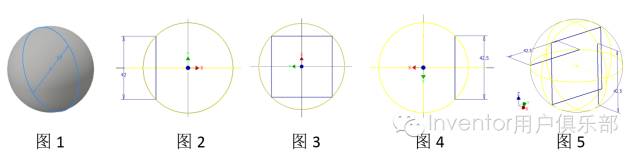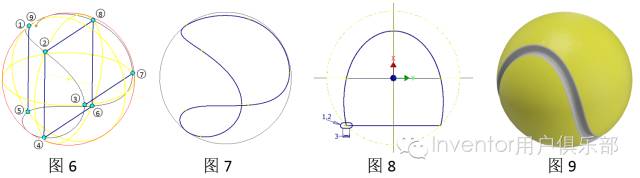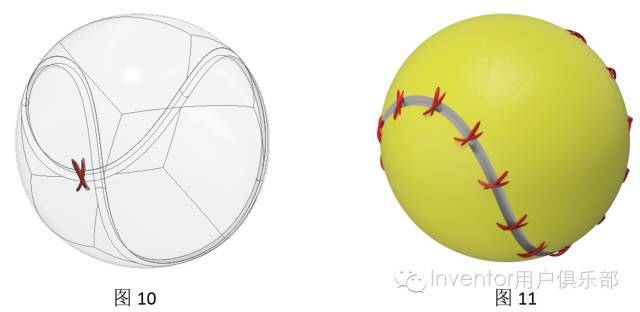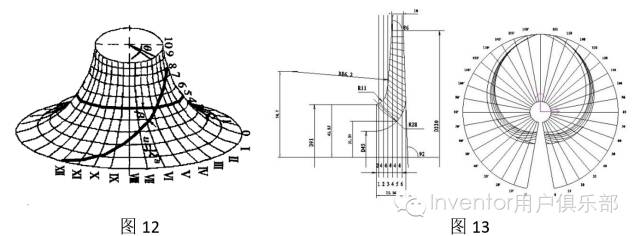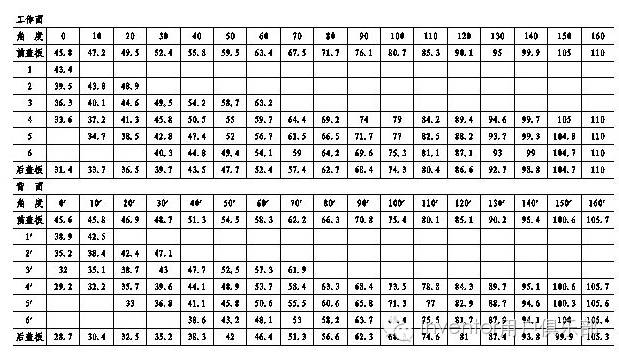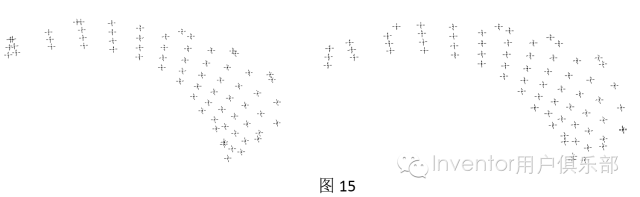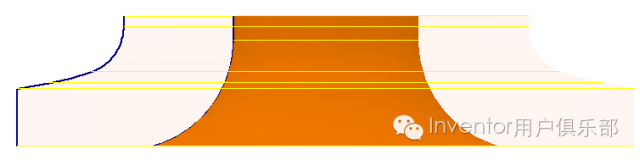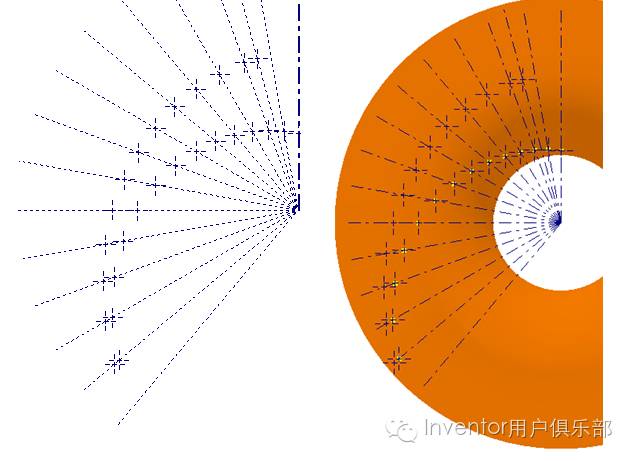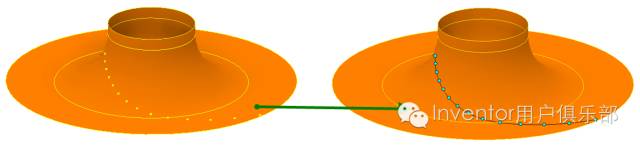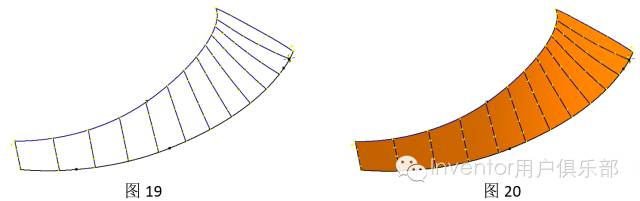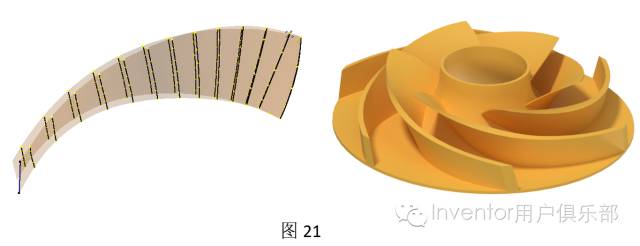Inventor技巧丨曲面上直接绘制曲线(Curve on Face) |
您所在的位置:网站首页 › 曲面上怎么画草图 › Inventor技巧丨曲面上直接绘制曲线(Curve on Face) |
Inventor技巧丨曲面上直接绘制曲线(Curve on Face)
|
原标题:Inventor技巧丨曲面上直接绘制曲线(Curve on Face) 曲线在曲面上是工程中比较常见的需求。三维草图里可以基于曲面上的工作点(或任意点)创建在面上的关联且平滑的3D样条曲线。创建出来的曲线是通过边或点,并依附在曲面上。下面就通过两个实例来讲解如何使用曲线在曲面上的命令来创建曲线并利用此曲线进行后续特征的创建。 实例1:网球建模 本例中将介绍结合曲线在曲面上这个功能,如何实现网球中沟槽的建模。 通过球基本体特征,选择坐标原点作为球心创建基本的球体,球直径输入60mm,如图1所示。 在XY坐标平面上创建二维草图,创建竖直的基于X轴对称的并且端点在球外轮廓上的直线段,线段长度42.5mm,如图2所示。 在YZ坐标平面上创建二维草图,创建一个内接于球外轮廓的正方形,且边平行于坐标轴,如图3所示。 在XZ坐标平面上创建二维草图,创建竖直的基于X轴对称的并且端点在球外轮廓上的直线段(在步骤二创建的直线段的另一侧),线段长度42.5mm,如图4所示。三个草图创建完成后结果如图5所示。
此外,结合Inventor的自由建模功能,还可以添加缝合线的效果(图10),缝合线按曲线阵列后渲染的效果如图11所示。
实例2:泵扭曲叶片建模 叶片是离心泵叶轮的主要部件,其制作过程及内外表面的光顺程度直接影响离心泵的性能,准确地绘制是保证叶片形状的前提。离心泵的叶轮叶片的形状主要有圆柱形和扭曲形,扭曲形叶片虽然形状较复杂,但其应用却越来越广泛,其通常采用保角变换法来绘型。本例将结合曲线在曲面上这个功能来实现泵扭曲叶片的工作面和背面的建模。 叶轮中的流线(液体通过叶轮的路线)如图12所示。 保角变换是保证空间流面上流线与圆周方向的角度不变的变换。图13是扭曲叶片轴面投影图。
▲图14 在Excel中可把流线上点的径向坐标转换为XYZ坐标值。在Inventor中新建零件和3D草图,通过Points命令导入前面创建好的Excel数据(工作面和背面分别导入)。如图15所示。
▲图16 利用三维草图中的投影到面命令可投影创建工作面和背面与前后流面的交点(投影点),如图17所示。
▲图17 创建三维草图,使用曲线在曲面上命令,分别把工作面和背面上与前后流面的交点按顺序连接成光顺的曲线,如图18所示。
▲图18 新建三维草图,利用样条曲线来创建等角度叶片工作面曲线,如图19所示。 利用放样特征创建叶片工作面,使用等角度曲线作为截面线,工作面和前后流面的交线作为引导线,结果曲面如图20所示。
点击“阅读原文”,下载体验Inventor 2020,试用新功能。请注意,(手机端下不动哦~)返回搜狐,查看更多 责任编辑: |
【本文地址】
今日新闻 |
推荐新闻 |